Tutorial Genially desde cero 2024 ¿Cómo utilizar Genially? para principiantes
Summary
TLDREn este tutorial, aprenderemos a utilizar Genially, una herramienta excepcional para crear recursos interactivos en los campos educativo y profesional. Sin necesidad de conocimientos en diseño o programación, podrás crear presentaciones, infografías, videos interactivos, juegos y actividades gamificadas de manera intuitiva. A través de Genially, puedes personalizar tus diseños, agregar elementos interactivos, y colaborar en tiempo real. Además, explorarás opciones como animaciones, recursos gráficos, audios y videos. ¡Es una plataforma potente que permite transformar ideas en proyectos visualmente atractivos de forma rápida y fácil!
Takeaways
- 😀 Genially es una herramienta interactiva ideal tanto para el ámbito educativo como profesional, que permite crear presentaciones, infografías, videos interactivos y juegos gamificados.
- 😀 No se necesita tener conocimientos en diseño o programación para usar Genially, ya que es una plataforma intuitiva donde puedes arrastrar y soltar elementos fácilmente.
- 😀 Para empezar a usar Genially, solo necesitas crear una cuenta en su página web, ya sea con Google, plataformas disponibles o un correo electrónico.
- 😀 Genially ofrece plantillas prediseñadas para presentaciones, infografías, juegos y más, además de permitir crear diseños completamente personalizados desde cero.
- 😀 Puedes agregar diferentes elementos a tu presentación, como textos, imágenes, iconos, gráficos y otros recursos, y editarlos de manera sencilla desde la barra lateral.
- 😀 Genially permite incorporar interactividad a los elementos, como agregar botones, preguntas, y enlaces a otras páginas o recursos externos.
- 😀 Existen opciones para agregar animaciones a los elementos y previsualizar las interacciones antes de finalizar el diseño.
- 😀 La plataforma incluye herramientas como Smart Blocks para representar datos visualmente, lo que facilita la creación de presentaciones atractivas y claras.
- 😀 Es posible insertar audios, videos y contenido externo, así como personalizar el fondo de cada diapositiva con imágenes o colores.
- 😀 Genially ofrece funciones de colaboración en tiempo real, permitiendo invitar a otros usuarios a trabajar en el mismo proyecto.
- 😀 Una vez completado el proyecto, se puede compartir fácilmente mediante un enlace, incrustarlo en un blog o página web, o compartirlo en plataformas sociales.
Q & A
¿Qué es Genially y para qué se utiliza?
-Genially es una herramienta interactiva y dinámica que permite crear recursos como presentaciones, infografías, videos, actividades gamificadas y más, sin necesidad de conocimientos previos en diseño o programación.
¿Es necesario tener conocimientos de diseño para usar Genially?
-No, Genially es una herramienta fácil de usar que permite crear recursos interactivos mediante un sistema de arrastrar y soltar, sin necesidad de conocimientos en diseño o programación.
¿Cómo se empieza a usar Genially?
-Lo primero es crear una cuenta en Genially, lo cual se puede hacer mediante Google, una plataforma externa o con un correo electrónico y contraseña. Luego, se puede comenzar a crear con plantillas o desde cero.
¿Cuáles son los tipos de plantillas disponibles en Genially?
-Genially ofrece plantillas para presentaciones, infografías, juegos, entre otras. También se puede empezar desde cero para crear un diseño completamente personalizado.
¿Qué elementos puedo agregar a mi presentación en Genially?
-Se pueden agregar textos, imágenes, recursos como íconos y gráficos, y elementos interactivos como botones, preguntas y marcadores. Además, se pueden agregar animaciones a estos elementos.
¿Cómo puedo agregar interactividad a los elementos en Genially?
-Para agregar interactividad, selecciona un elemento y utiliza la opción 'Añadir interactividad', donde podrás agregar enlaces, acciones como ampliar imágenes, reproducir audios, mostrar textos adicionales y más.
¿Es posible modificar el tamaño y la posición de los elementos en Genially?
-Sí, se puede modificar el tamaño, rotar, voltear, redimensionar o recortar imágenes y otros elementos. Todo esto se puede hacer desde la barra superior cuando seleccionas un elemento.
¿Cómo se puede personalizar la apariencia de los textos en Genially?
-Al seleccionar un texto, puedes editar su color, tipografía, alineación y otros aspectos desde la barra superior para personalizar la apariencia según tus preferencias.
¿Qué opciones hay para compartir mi proyecto una vez terminado?
-Una vez que terminas tu proyecto, puedes compartirlo mediante un enlace, insertarlo en un blog o página web, enviarlo por correo electrónico o compartirlo en otras plataformas.
¿Cómo puedo agregar audio o video a mi proyecto en Genially?
-En la barra lateral izquierda, puedes insertar audios, videos y contenido externo de otras aplicaciones, lo cual permite enriquecer tus presentaciones o recursos con medios multimedia.
¿Es posible colaborar con otras personas en un proyecto en Genially?
-Sí, puedes invitar a otras personas a colaborar en la creación de tu Genially. Solo tienes que añadir sus correos electrónicos para permitirles editar y colaborar en tiempo real.
Outlines

This section is available to paid users only. Please upgrade to access this part.
Upgrade NowMindmap

This section is available to paid users only. Please upgrade to access this part.
Upgrade NowKeywords

This section is available to paid users only. Please upgrade to access this part.
Upgrade NowHighlights

This section is available to paid users only. Please upgrade to access this part.
Upgrade NowTranscripts

This section is available to paid users only. Please upgrade to access this part.
Upgrade NowBrowse More Related Video
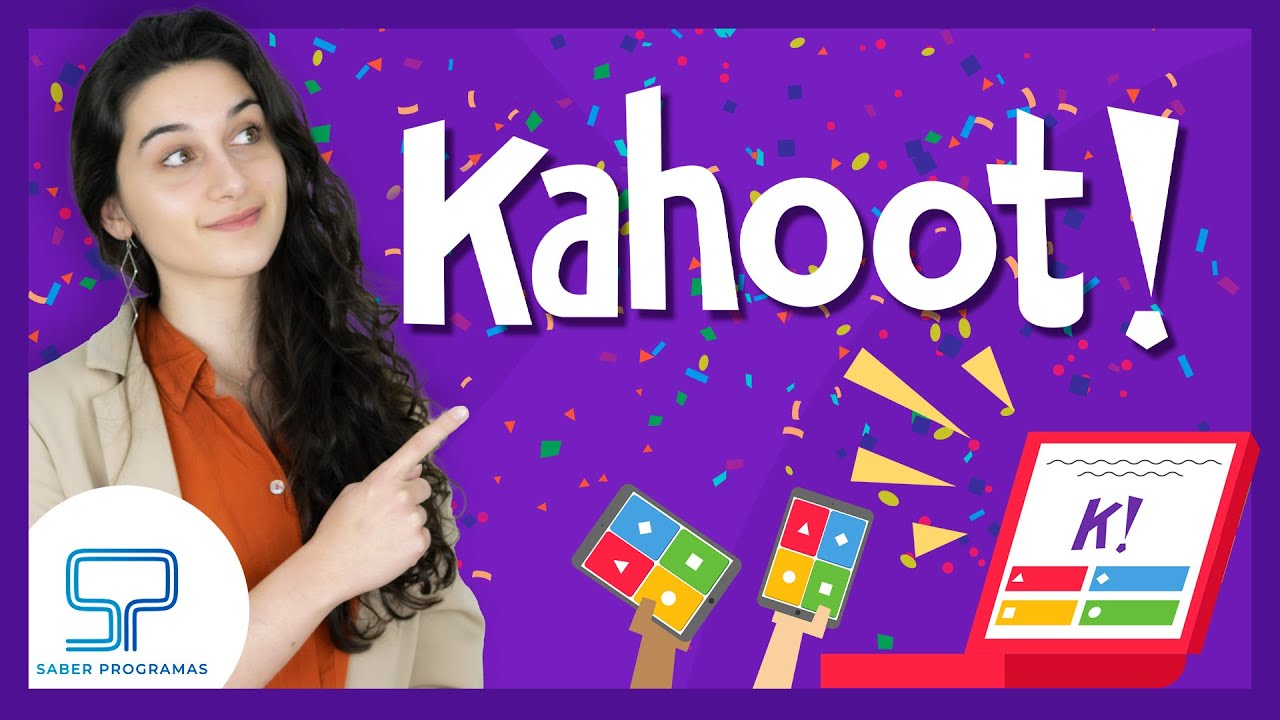
Descubre cómo crear un KAHOOT 👉 crea QUIZS interactivos

¿Por qué aprender Excel? 5 razones para aprenderlo

Cómo crear un DASHBOARD interactivo en Excel en menos de 10 min!

Patrón de diapositivas en PowerPoint

Entrevista Bella Sandoval para Programación para Niñas y Niños MinTIC British Council

Botones en Figma 2025
5.0 / 5 (0 votes)
